在使用Excel制作柱形图时,图表的外观和布局对数据的呈现效果有着重要影响。有时,我们可能会觉得图表中类别之间的间隙过大,或者柱形图的柱子太窄,导致图表不够美观、数据展示不够清晰。别担心,通过简单的操作,我们就能轻松更改图表的类别间隙宽度,让柱形图更加符合我们的需求。
操作步骤详解:
- 选中柱形图:首先,确保你已经在Excel中创建好了需要调整的柱形图。用鼠标点击柱形图,使其处于选中状态,以便后续对图表进行操作。
- 调出系列选项设置窗口:双击选中的柱形图,此时在Excel界面的右侧会弹出 “设置数据系列格式” 的设置窗口。
- 找到间隙宽度设置选项:在 “设置数据系列格式” 窗口中,找到 “系列选项” 部分。在 “系列选项” 下,你会看到 “间隙宽度” 这一设置项。“间隙宽度” 通常以百分比的形式表示,默认值可能为某个固定的百分比,比如150%。
- 调整间隙宽度:根据你的需求,调整 “间隙宽度” 的百分比数值。如果想要减小类别之间的间隙,让柱子变得更宽,可以将百分比数值调小,例如设置为50%;如果想要增大间隙,让柱子变窄,则可以将百分比数值调大,比如设置为200%。调整数值后,柱形图会实时显示出变化效果,你可以根据实际情况进行多次调整,直到达到满意的效果为止。
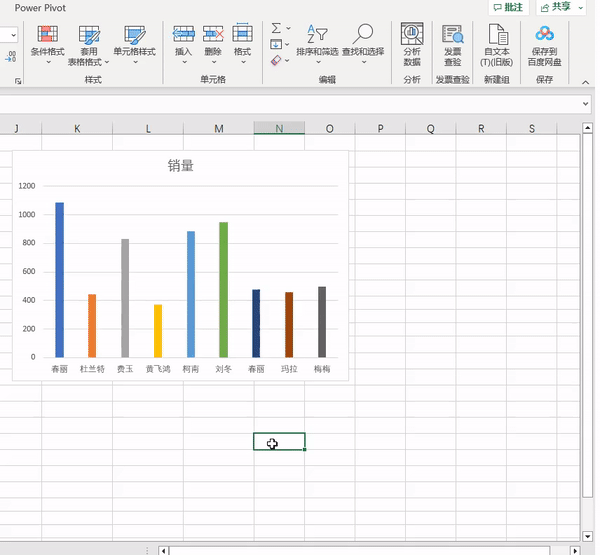
应用场景举例:
场景1、数据对比展示:
当我们需要对多组数据进行详细对比时,减小间隙宽度,使柱子更宽,可以让数据之间的差异更加明显。例如,在展示不同产品的销售数据时,将间隙宽度调小,柱子变宽,能够更直观地看出各个产品销售额的高低对比。
场景2、空间利用优化:
如果图表所在的页面空间有限,增大间隙宽度,让柱子变窄,可以更好地利用空间,避免图表显得过于拥挤。比如在一份包含多个图表的报告中,合理调整柱形图的间隙宽度,可以使整个报告的布局更加美观、协调。
通过以上简单的操作,我们就可以轻松地更改柱形图的类别间隙宽度,优化图表的外观和数据展示效果。掌握这一技巧,能够让我们根据不同的需求和场景,灵活地调整图表的样式,使数据展示更加出色。









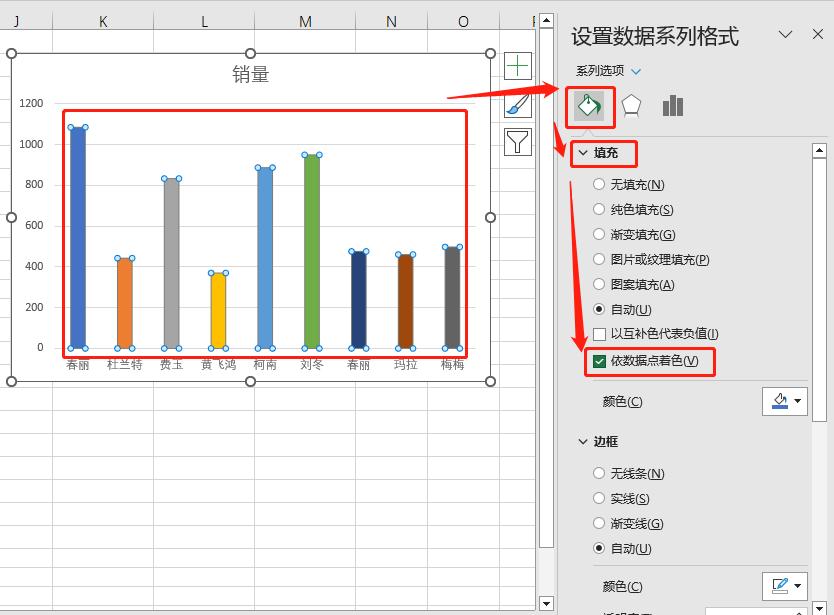
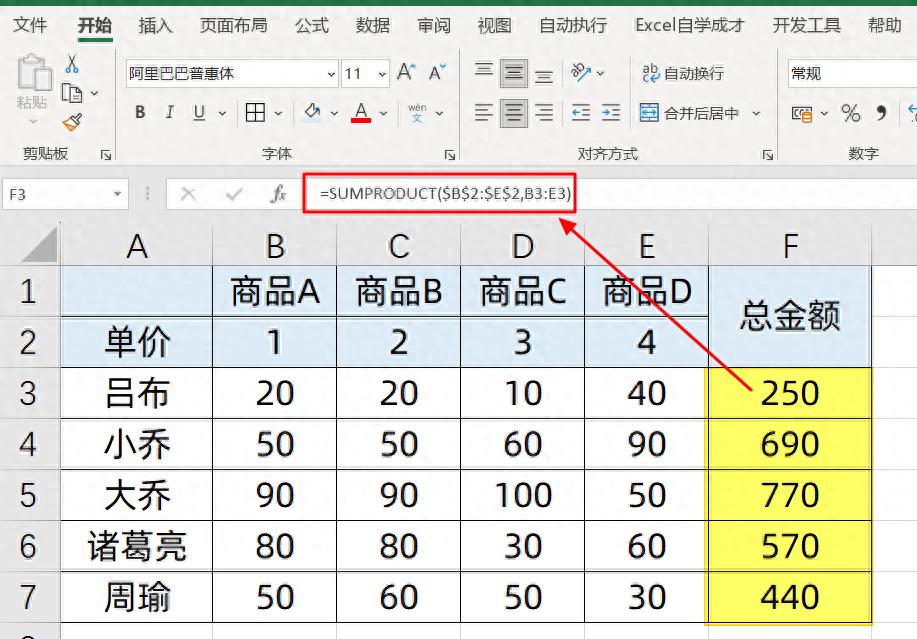

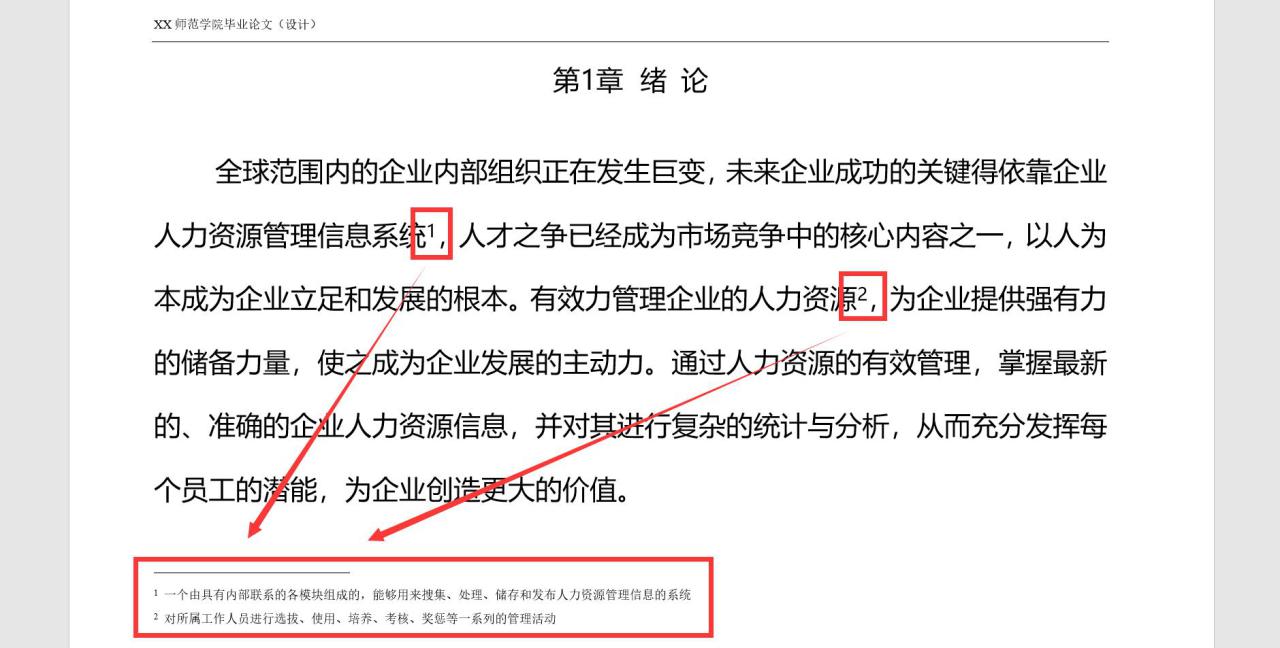
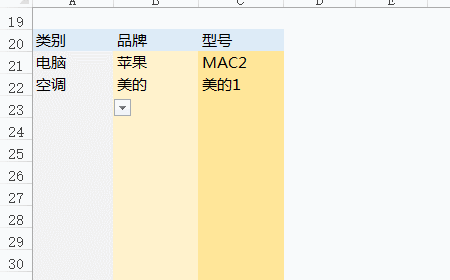
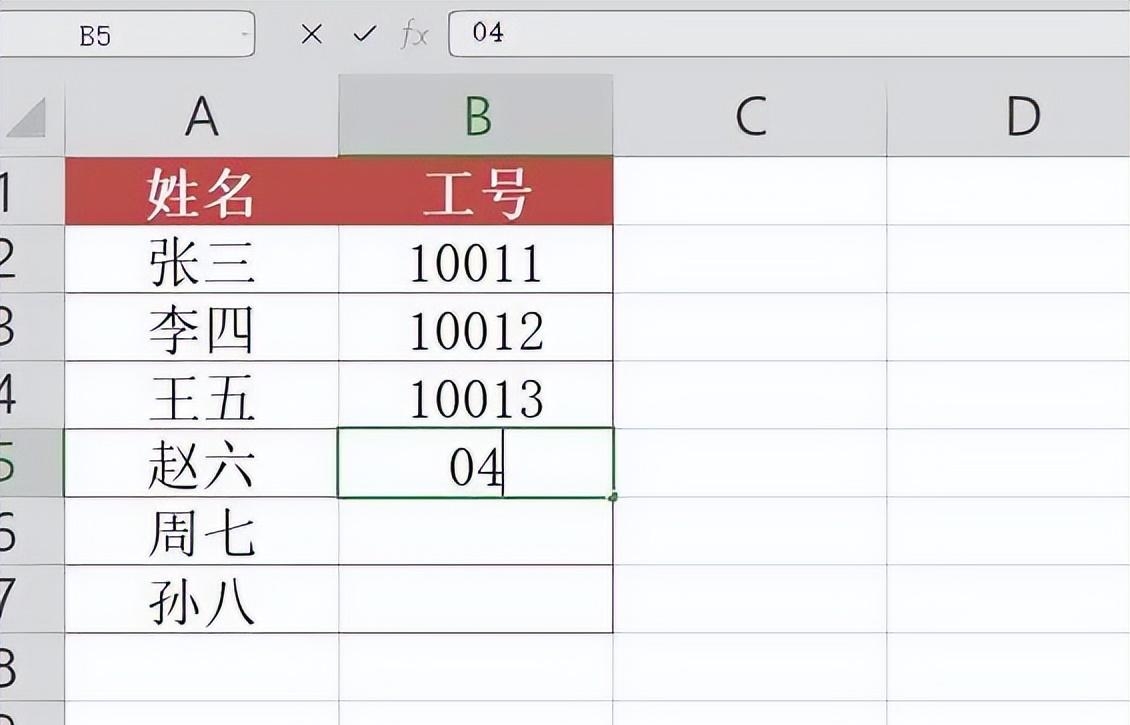

评论 (0)